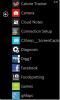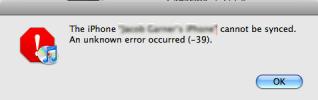Как да инсталирате ROM или приложение на Android устройство от възстановяване
Тук покриваме много Android ROM и приложения в AddictiveTips и процедурата на инсталиране на повечето от тези ROM е същата. Ето защо решихме да напишем специално ръководство за това как да мигаме всеки ROM или приложение от zip файл на вашето Android устройство, като използвате възстановяване. В това ръководство ще разгледаме цялата мигаща процедура, заедно с връзки към ресурси за вкореняване на вашето устройство и създаване и възстановяване на архивиране.
Моля, обърнете внимание, че термините „инсталиране“ и „мигащ“ могат да се използват взаимозаменяемо тук и ще означават едно и също нещо.
Опровержение: Въпреки че направихме всичко възможно да направим следната процедура възможно най-безопасна, все пак трябва да следвате това ръководство на свой собствен риск.
Вкореняването на вашето устройство прави невалидната му гаранция.
ВИНАГИ направете резервни копия преди вкореняване или мигане на персонализиран ROM или приложение към вашия телефон.
Прехвърлянето на дефектен ROM или приложение на телефона ви може да го тушира, така че изберете ROM и софтуера, които флаш разумно и никога не инсталирайте ROM или приложение от ненадежден източник.
AddictiveTips няма да носи отговорност, ако устройството ви се повреди или тухли по време на процеса.
 Официалните актуализации на ROM от производители на устройства или носители се пускат в удобно пакетирани инсталационни файлове, които можете стартирайте на вашия компютър, докато устройството ви с Android е свързано с него и те автоматично се грижат за актуализирането на телефона ви система. По подобен начин повечето приложения са достъпни директно в Android Market за лесна инсталация или се предлагат пакетирани като удобни „.apk“ файлове, които можете просто да стартирате на вашия Android телефон, за да инсталирате. Случаят не е същият с повечето персонализирани ROM и няколко персонализирани приложения, които влизат в .zip файлове, а не в инсталатори на компютър или .apk файлове.
Официалните актуализации на ROM от производители на устройства или носители се пускат в удобно пакетирани инсталационни файлове, които можете стартирайте на вашия компютър, докато устройството ви с Android е свързано с него и те автоматично се грижат за актуализирането на телефона ви система. По подобен начин повечето приложения са достъпни директно в Android Market за лесна инсталация или се предлагат пакетирани като удобни „.apk“ файлове, които можете просто да стартирате на вашия Android телефон, за да инсталирате. Случаят не е същият с повечето персонализирани ROM и няколко персонализирани приложения, които влизат в .zip файлове, а не в инсталатори на компютър или .apk файлове.
Идеята за инсталиране на персонализирана операционна система на техния смартфон може да бъде доста смущаваща за неопитни потребители. Въпреки че веднъж свикнат, някои от тях изпробват различни ROM-та за устройствата си няколко пъти на ден. Въпреки че не препоръчваме точно да променяте всеки нов ROM, предоставен за вашия телефон с Android, ние сме тук, за да ви помогнем преодолявате страха от мигане на ROM, който повишава възможностите на вашето устройство, така че да можете да го използвате максимално потенциал.
Ето бърз поглед върху това, което ще разгледаме в това ръководство. Чувствайте се свободни да преминете към истинската сделка, ако вече отговаряте на предпоставките.
- Преди да започнем: Проверка на батерията
- Преди да започнем: Отключване на Bootloader (Само за устройства с Android)
- Преди да започнем: Вкореняване
- Преди да продължим: Инсталиране на персонализирано възстановяване
- Истинската сделка: Инсталиране на персонализиран ROM на вашия телефон
- Истинската сделка: Инсталиране на приложение от Zip файл към вашия телефон
Има някои стъпки, които може да не се нуждаете и ние ще ги споменаваме във всеки раздел.
Преди да започнем: Проверка на батерията
Преди да продължите с някое от следните стъпки, уверете се, че нивото на батерията на телефона ви не е твърде ниско. Препоръчва се да го има на 50% или повече. НЕ приемайте това леко. Ако батерията на телефона ви се изтощи, докато се опитвате да мигате по персонализиран ROM, има голям шанс телефонът ви да се тушира и да стане неизползваем ПОСТОЯННО.
Преди да започнем: Отключване на Bootloader (Само за устройства с Android)
Забележка: Тази стъпка се прилага само за устройства с Android с инсталирана налична версия на Android. В момента Google Nexus One и Nexus S са единствените две такива устройства. Можете да пропуснете тази стъпка, ако използвате друго устройство с Android.
Потребителите на устройства с Android, като например Google Nexus One или Nexus S, също трябва да отключат своя зареждащ механизъм, преди да могат да продължат. За целта просто следвайте нашето ръководство нататък какво е зареждащото устройство и как да го отключите за телефони с Android. След като направите това, можете да преминете към следващата стъпка.
Преди да започнем: Вкореняване
Забележка: Можете да пропуснете тази стъпка, ако устройството ви вече е вкоренено или ако вече знаете как да го изкорени.
Преди да можете да инсталирате персонализиран ROM на устройството си, телефонът ви трябва да бъде вкоренен. Вкореняването е основно администраторски или коренов достъп, необходим за изпълнение на административни задачи на устройството ви с Android. За да стартирате телефона си, можете да се обърнете към нашето подробно ръководство за как да корен Android устройство. След като приключите с процеса на вкореняване, можете да преминете към следващата стъпка.
Преди да продължим: Инсталиране на персонализирано възстановяване
Забележка: Можете да пропуснете тази стъпка, ако вече имате инсталирано персонализирано възстановяване на устройството си.
Вкореняването ви предоставя необходимото ниво на достъп за изпълнение на административни задачи на устройството ви с Android, но възстановяването осигурява инструментите, необходими за действителното изпълнение на тези задачи. Въпреки че всяко устройство с Android се доставя с възстановяване, възстановяването на запасите е доста ограничено в това, което ви позволява да се нуждаете, и ви е необходимо персонализирано изображение за възстановяване, за да извършвате разширени операции на вашето устройство. Разгледахме подробно този процес в нашето ръководство за как да инсталирате персонализирано възстановяване на вкоренено Android устройство които можете да следвате. След като инсталирате персонализирано възстановяване на телефона си, ще бъдете готови да преминете към следващата стъпка.
Истинската сделка: Инсталиране на персонализиран ROM на вашия телефон
Сега, когато имате инсталиран потребителски възстановяване на вашия телефон, можете да изпълнявате всякакви прекрасни разширени операции на вашето устройство и това включва възможността да мига ROM или приложение от цип файл. Процедурата е доста стандартна за повечето ROM, въпреки че има определени ROM, които изискват допълнителни стъпки за инсталирането им. Тъй като тези стъпки се различават от ROM до ROM, ще споменем тези в нашите прегледи и ръководства за тези ROM и тук съдържаме само стандартните инструкции.
Има два пътя, които трябва да следвате от тук. Можете или да използвате ROM Manager, за да определите действията, които трябва да извършите в Recovery, и ще отнеме грижи се за всичко за вас, или можете ръчно да рестартирате телефона си за възстановяване, за да изпълните стъпките себе си. Тук ще обхванем и двата метода. Ако сте използвали метода на ROM Manager, за да преминете на ClockworkMod за възстановяване, вече сте го инсталирали. Ако сте използвали някакъв друг метод за флаш на възстановяването или проблясък на възстановяване, различен от ClockworkMod, вие може да няма инсталиран ROM Manager, но можете да го получите безплатно, като го потърсите в Android Market.
- Използване на ROM Manager
- Изтеглете ROM от връзката, дадена в статията, съдържаща този ROM. Това трябва да е zip файл.
- Свържете телефона към компютъра си чрез USB и монтирайте неговата карта за съхранение.
- Копирайте изтегления ROM на картата за съхранение. Добре е да го поставите в корена на картата за съхранение.
- Стартирайте ROM мениджъра на телефона си.
- Докоснете „Инсталиране на ROM от SD карта“
- Превъртете надолу и докоснете zip файла за ROM, който сте копирали в sd картата си в стъпка 3. Ще ви бъде представен диалогов прозорец, озаглавен „Инсталиране на опашката“.
- В случай, че искате да инсталирате друг zip файл веднага след този ROM, докоснете „Add zip“ и изберете следващия zip файл, който искате да мига. Пропуснете тази стъпка, ако за сега ROM е всичко, което искате да мига.
- Докоснете „OK“. Сега ще видите диалогов прозорец със заглавие „Предварителна инсталация на ROM“ с опции за архивиране на съществуващия ROM и изтриване на данни и кеш.
- ВИНАГИ проверете „Резервно копие на съществуващия ROM“, БЕЗ КАКВО можете да си позволите да загубите всичко, което е на вашия телефон в момента.
- ВИНАГИ проверете „Избършете данни и кеш“, НЯМА РОМ, който се опитвате да флаш, е актуализирана версия от същия ROM, който използвате в момента и е съвместим с предишната инсталация данни. Обикновено с актуализацията се споменава дали можете да я инсталирате върху предишна версия, без да бършете нейните данни или не.
- Докоснете „OK“ и потвърдете всяко съобщение, което получите. Вашето устройство вече ще се рестартира при възстановяване и избраният ROM ще бъде автоматично инсталиран. Новият ROM ще бъде стартиран, след като инсталацията приключи, въпреки че може да бъдете подканени да потвърдите рестартирането.
- Ръчно
- Изтеглете ROM от връзката, дадена в статията, съдържаща този ROM. Това трябва да е zip файл.
- Свържете телефона към компютъра си чрез USB и монтирайте неговата карта за съхранение.
- Копирайте изтегления ROM в корена на картата за съхранение.
- Изключете телефона си и го рестартирайте за възстановяване. Това ще включва използване на комбинация от хардуерни ключове на устройството ви. В случай, че не знаете как да направите това, можете да следвате нашето ръководство нататък как да заредите телефона си за възстановяване. След като се възстановите, можете да навигирате в менюто му, като използвате хардуерните клавиши за увеличаване и намаляване на силата на звука или трекбола / оптичната песен на телефона си, ако е оборудван с такъв.
- Използвайте функцията „архивиране и възстановяване“ на възстановяване, за да архивирате съществуващата ROM инсталация, софтуер и данни. Тази стъпка е известна като извършване на резервно копие на nandroid. За повече информация как да направите и възстановите архивирането, вижте нашето ръководство за как да извършите и възстановите резервно копие на nandroid. ВИНАГИ направете резервно копие, преди да мигате персонализиран ROM, БЕЗ КАКВО можете да си позволите да загубите всичко, което е на вашия телефон в момента.
Забележка: ВИНАГИ решите да извършите следните стъпки 6, 7 и 8 НЯМА РОМАТА, който се опитвате да мигате е актуализирана версия на същия ROM, който използвате в момента, и е съвместима с текущата инсталация данни. Обикновено с актуализацията се споменава дали можете да я инсталирате върху предишна версия, без да бършете нейните данни или не. - Върнете се в главното меню за възстановяване и използвайте опцията „избършете данни / фабрично нулиране“. Ще бъдете подканени да потвърдите това действие. Изберете „Да - Изтриване на всички потребителски данни“.
- От главното меню за възстановяване изберете „изтриване на кеш дяла“. Ще бъдете подканени да потвърдите това действие. Изберете „Да - Избършете кеш“.
- От главното меню за възстановяване влезте в менюто „разширени“. От това меню изберете „Избършете кеш на Dalvik“. Ще бъдете подканени да потвърдите това действие. Изберете „Да - Избършете кеш на Dalvik“.
- Върнете се в главното меню за възстановяване чрез натискане на бутона за връщане и изберете опцията „Инсталиране на цип от SD карта“.
- Изберете „изберете цип от sdcard“, за да получите списък с файловете и папките на вашата SD карта. Превъртете до файла на ROM, който сте копирали там в стъпка 3, и го изберете. Ще бъдете подканени да потвърдите това действие. Изберете „Да - инсталирайте file_name.zip“, където file_name.zip е името на zip файла, който се опитвате да инсталирате.
- Изчакайте търпеливо, докато ROM се прокара до вашия телефон чрез възстановяване.
- След като инсталацията приключи, върнете се към главното меню за възстановяване, ако не сте там, и изберете „рестартиране на системата сега“. Вашият телефон вече ще се зарежда в току-що инсталирания ROM.
Истинската сделка: Инсталиране на приложение от Zip файл към вашия телефон
Докато повечето приложения за устройства с Android се предлагат в магазина за приложения за директно изтегляне и инсталиране или като .apk файлове за директна инсталация, има някои приложения, които са достъпни само като zip файлове, от които може да се инсталира възстановяване. Процедурата им за инсталиране е същата като инсталирането на персонализиран ROM, който току-що представихме по-горе. Има обаче няколко минути разлики.
- Когато инсталирате приложение от zip файл, НЕ е необходимо да извършвате стъпката „избършете данни / фабрично нулиране“, така че НИКОГА не правете това, освен ако знаете какво правите, имате цялостно архивиране и искате да започнете да използвате вашия ROM като нова инсталация с новото приложение добавена.
- Може да се наложи да изтриете кеша и кеш dalvik за инсталиране на приложения от zip файл. Това варира от приложение до приложение и разработчиците на такива приложения, както и много рецензенти, включително и ние споменаваме, когато представяме приложение, дали то изисква изтриване на кеш и далвик кеш или не. Въпреки това, никога не боли да изтриете тези кешове така или иначе и не влияе върху данните на вашето устройство или на неговата карта за съхранение.
Ето, това завършва нашето ръководство за това как да мигате ROM или приложение от zip файл към устройството си с Android, използвайки персонализирано възстановяване. За да изпробвате уменията, които току-що сте научили, потърсете в нашия сайт персонализирани ROM-та за вашия телефон и започнете да мига, като винаги не забравяйте първо да направите резервни копия!
Търсене
скорошни публикации
Заснемете екрана на вашия Windows Phone 7 на вашия компютър
Само преди няколко месеца Windows Phone 7 получи възможността да за...
Как да: Поправете грешка при синхронизиране на iPhone –39 в iTunes (Mac и Windows)
iTunes Sync Error –39 обикновено се появява, когато се опитате да с...
Вземете USB Tethering на Samsung Windows Phone 7 устройства
Въпреки че WiFi горещи точки се увеличават експоненциално в населен...